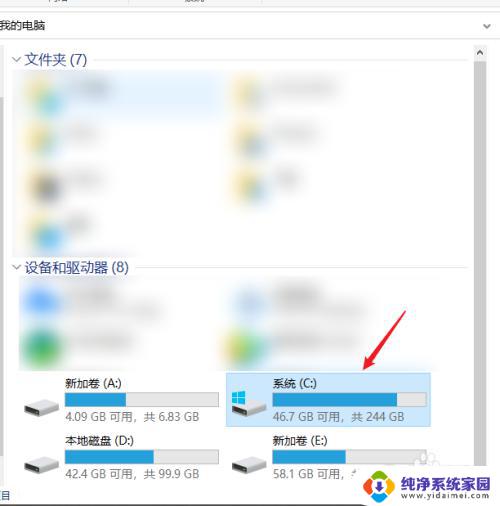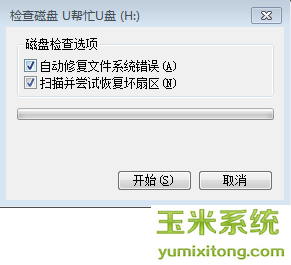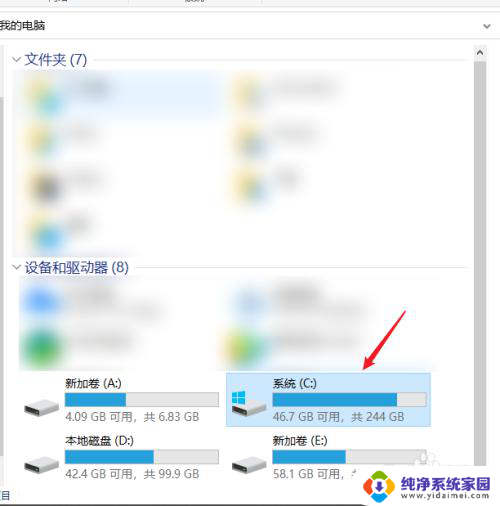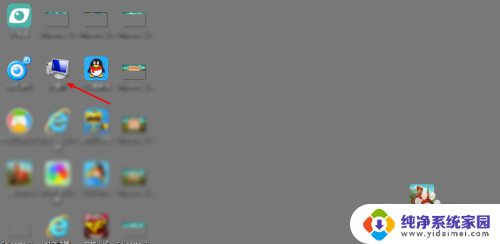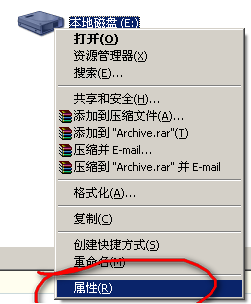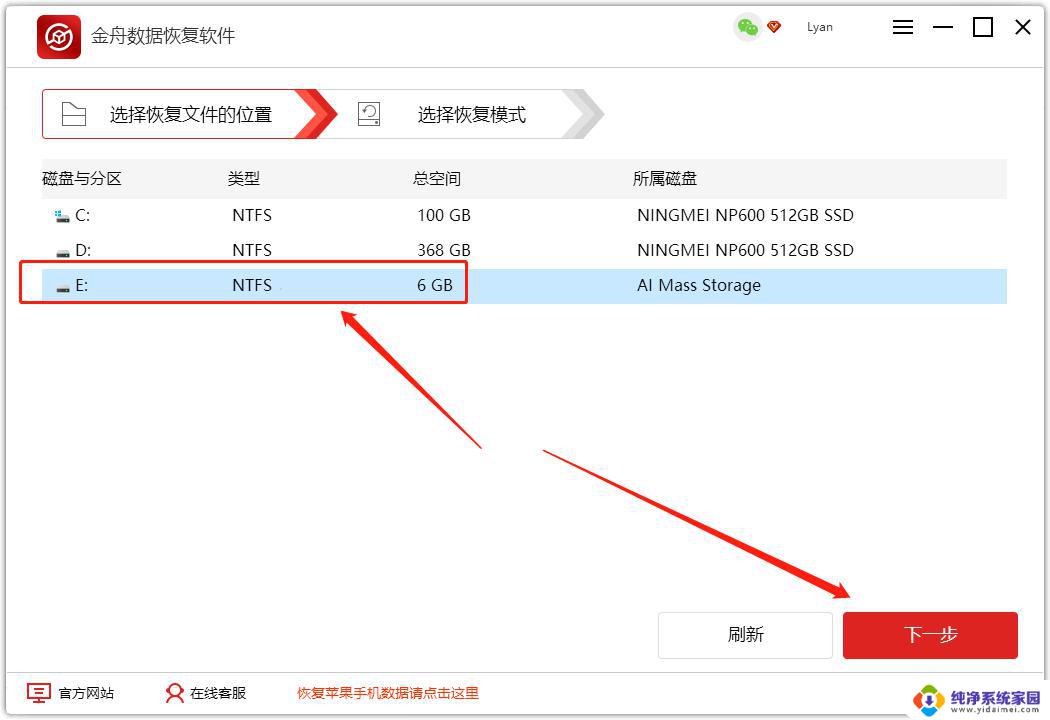电脑怎么删除u盘没用的东西 u盘上的文件怎么删除
更新时间:2024-04-28 15:48:32作者:xiaoliu
在使用电脑的过程中,经常会在U盘上存储各种文件,但随着时间的推移,U盘上可能会积累很多没用的东西,如何删除U盘上的无用文件呢?其实很简单,只需连接U盘到电脑上,打开文件管理器,找到要删除的文件,右键点击并选择删除即可。也可以通过使用专门的U盘清理工具来帮助清理无用文件,让U盘空间得到合理利用。希望以上方法能帮助您更好地管理U盘上的文件。
步骤如下:
1.把要删除文件的U盘放入到电脑,然后点击左下角了。

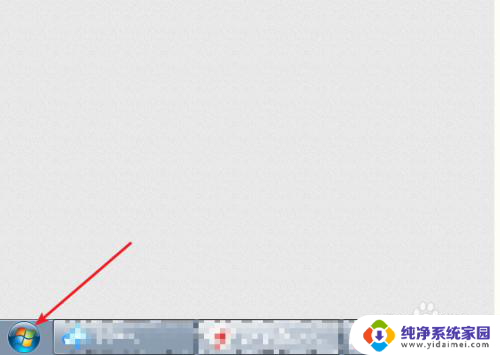
2.点击计算机,点击U盘。
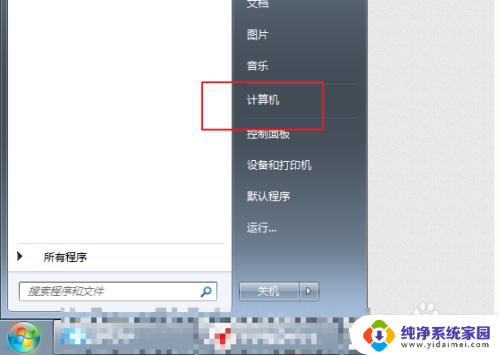
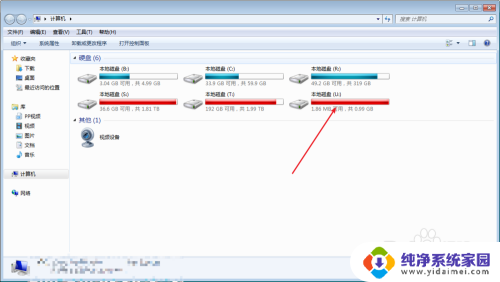
3.选要删除的文件,按右键点击删除即可。
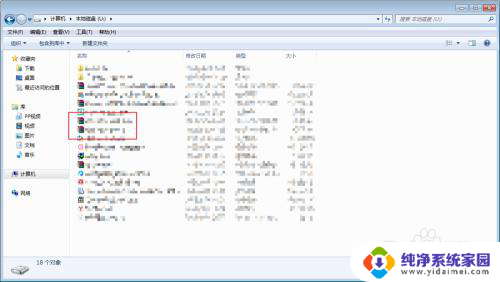
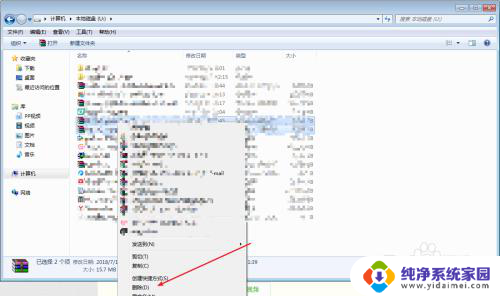
4.如果整个U盘的文件东西没法删除,点击U盘。然后选择格式化。
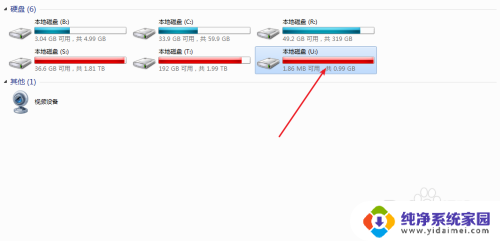
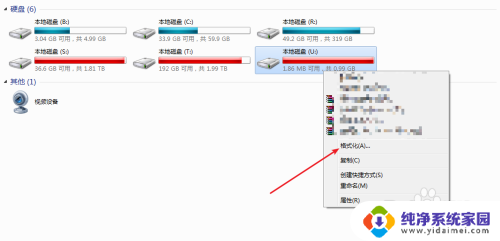
5.然后点击开始,之后。那么整个U盘这里的文件都会被删了的。
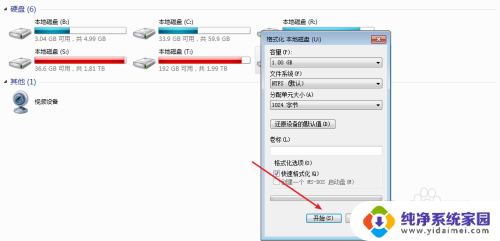
以上就是电脑删除无用U盘文件的全部内容,不熟悉的用户可以按照小编的方法进行操作,希望对大家有所帮助。